

By Gina Barrow, Last Update: November 16, 2022
Wenn dein iPhone-Kalenderereignisse sind verschwunden auf Ihrem iPhone, das kann frustrierend sein, besonders wenn Sie wichtige Anlässe und Meetings verpasst haben. Der Kalender ist ein dezentes, aber höchst bedeutsames Feature eines jeden Smartphones.
Es ist vollgepackt mit vielen Highlights, wie z. B. das Teilen eines Ereignisses mit einem Freund oder Kontakt, das Bitten von Siri, ein Ereignis zu Ihrem Kalender hinzuzufügen, das Ändern der Ansichtseinstellungen und vieles mehr. Und da es so einfach ist, den Kalender anzupassen, ist er auch anfällig für Datenverlust.
Das häufigste Problem mit dem Kalender sind fehlende oder verschwindende Termine. Viele Benutzer sagen, dass sie bestimmte Kalenderereignisse auf ihren Geräten verloren haben, auch ohne etwas zu tun. Einige sagen, dass sie nach einem Update ein paar zukünftige Meetings verloren haben, während andere behaupten, dass ihre vergangenen Ereignisse nach einem Jailbreak verschwunden sind.
Wenn Sie sich fragen, wie Sie das Verschwinden Ihrer iPhone-Kalenderereignisse beheben können, lesen Sie diesen Beitrag Stellen Sie Ihren gelöschten Kalender auf dem iPhone wieder her!
Teil 1: Mögliche Gründe, warum iPhone-Kalenderereignisse verschwunden sindTeil 2: Wie bekomme ich meine Kalenderereignisse zurück auf mein iPhone? 5 nützliche Tipps zum AusprobierenTeil #3: Bonus-Tipp - Stellen Sie gelöschte Kalenderereignisse mit FoneDog iOS Data Recovery wieder herTeil 4: Zusammenfassung
Bevor wir uns weiter mit der Lösung dieses lästigen Problems befassen, werden wir zunächst die möglichen Ursachen erkennen und verstehen.
Hier sind die möglichen Gründe, warum Ihre iPhone-Kalenderereignisse verschwunden sind.
Nun, da Sie die möglichen Ursachen des Verschwindens kennengelernt haben iPhone Kalenderereignisse, ist es für Sie einfacher, das Problem zu testen und zu beheben.
Wir haben 5 der besten Tipps gesammelt, die Sie verwenden können, um schneller zu Ihren wichtigen Terminen zurückzukehren.
Sind Sie mit iCloud Kalender? Wenn ja, versuchen Sie, diese Funktion für eine Weile auszuschalten und zum Testen wieder einzuschalten. Hier ist die Anleitung:
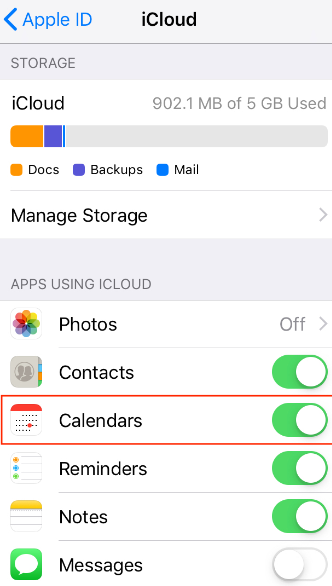
Möglicherweise werden nicht alle Ereignisse mit Ihren Einstellungen synchronisiert. Ein weiterer Tipp, um Ihre Kalenderereignisse wiederherzustellen, besteht darin, sie über die Einstellungen zu synchronisieren, um sicherzustellen, dass Sie keine geplanten Ereignisse verpassen. Folge diesen:
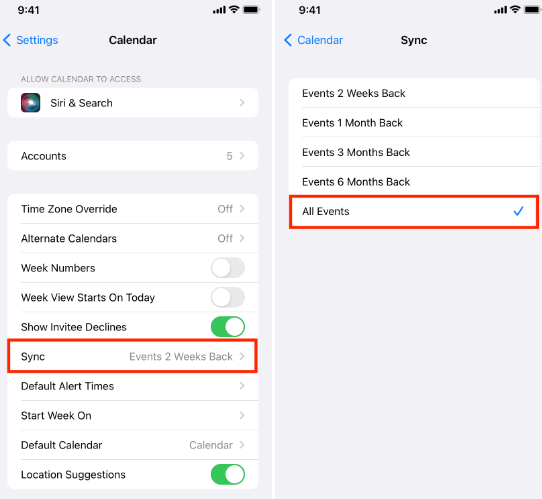
Wenn Sie die ersten beiden Tipps ausprobiert haben, aber die verschwundenen Kalenderereignisse immer noch nicht gesehen haben, brauchen Sie vielleicht einen guten Neustart, um die saubere Softwareverarbeitung zu starten.
Starten Sie Ihr iPhone für eine Weile neu, gönnen Sie ihm eine Pause und schalten Sie es wieder ein. Überprüfen Sie Ihren Kalender und prüfen Sie, ob die fehlenden Ereignisse angezeigt wurden.
iCloud Calendar benötigt eine gute Internetverbindung, damit alle Daten geladen werden können. Unabhängig davon, ob Sie iCloud oder andere Cloud-Dienste verwenden, benötigen Sie immer noch Internet- oder mobile Daten.
Stellen Sie sicher, dass Sie eine gute Signalstärke haben, wenn Sie Ihre Kalenderereignisse überprüfen. Manchmal verbirgt eine schlechte Verbindung einige der Daten. Möglicherweise werden nur zwischengespeicherte oder kleinere Dateien geladen.
Datum und Uhrzeit sind zwei wesentliche Faktoren für die Art und Weise, wie Ihre Kalender Ihre Ereignisse, Besprechungen und andere geplante Anlässe anzeigen. Eine Verzögerung oder erweiterte Zeit- und Datumseinstellungen können das Verhalten Ihres Telefons verändern.
Überprüfen Sie, ob Ihr Gerät das richtige Datum und die richtige Uhrzeit hat, um zu vermeiden, dass iPhone-Kalenderereignisse verschwinden.
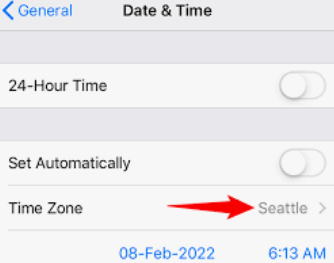
Aber was ist, wenn Sie alle oben genannten Tipps erschöpft haben, aber das Problem mit dem Verschwinden von iPhone-Kalenderereignissen immer noch nicht behoben ist? Es kann noch frustrierender werden, wenn Sie erfahren, dass diese Ereignisse gelöscht wurden.
Wenn Sie diese Kalenderereignisse dringend abrufen müssen, empfehlen wir die Verwendung von FoneDog iOS Datenwiederherstellung.
iOS Datenrettung Stellen Sie Fotos, Videos, Kontakte, Nachrichten, Anrufprotokolle, WhatsApp-Daten und mehr wieder her. Stellen Sie Daten von iPhone, iTunes und iCloud wieder her. Kompatibel mit dem neuesten iPhone und iOS. Free Download Free Download 
FoneDog iOS Data Recovery ist eine All-in-One-Softwarelösung, die Ihr Gerät und Ihre Sicherung durchsucht, um alle fehlenden Daten abzurufen.
Da Datenverlust unvermeidlich ist, benötigen Sie einen zuverlässigen Partner, der Sie vor weiteren Problemen und Kummer schützen kann. FoneDog iOS Data Recovery verfügt über 3 Hauptwiederherstellungsmethoden Stellen Sie Ihre gelöschten Dateien auf dem iPhone wieder her:
So funktioniert FoneDog iOS Data Recovery:
Installieren Sie FoneDog iOS Data Recovery auf Ihrem Computer und starten Sie die Software. Sie können der Anleitung auf dem Bildschirm folgen, um es erfolgreich zu installieren.
Sie sehen die 3 verschiedenen Wiederherstellungsmethoden von FoneDog iOS Data Recovery. Wählen Sie die Wiederherstellungsoption Ihrer Wahl.
Wenn Sie die Wiederherstellen von iOS-Gerät, müssen Sie Ihr iPhone über verbinden USB-Kabel und warten Sie, bis die Software Ihr Telefon erkennt.
Stellen Sie für die iTunes-Wiederherstellung sicher, dass Sie denselben Computer verwenden, auf dem iTunes installiert wurde. Und schließlich, wenn Sie Recover from iCloud verwenden, müssen Sie sich mit demselben iCloud-Konto auf Ihrem iPhone anmelden.
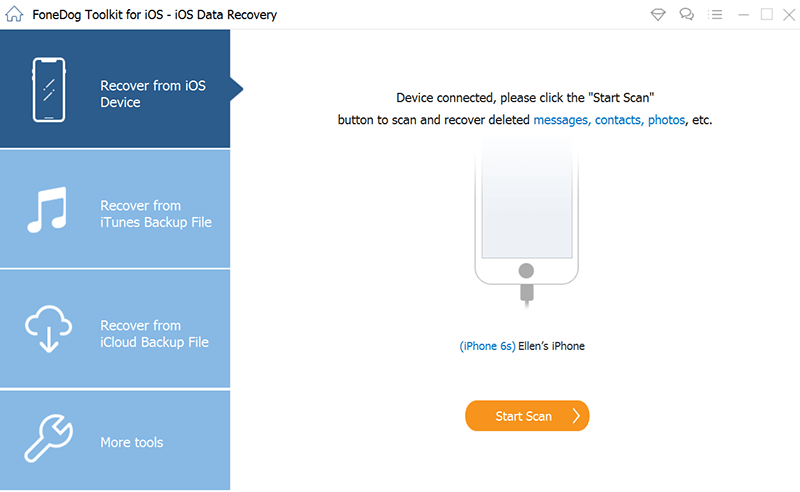
Nachdem Sie die am besten geeignete Wiederherstellungsmethode ausgewählt haben, lassen Sie die Software Ihr gesamtes Gerät oder Backup scannen. Der Scanvorgang kann unabhängig von der verwendeten Wiederherstellungsmethode eine Weile dauern. Dies hängt alles von der Datenmenge ab, die auf Ihrem Gerät oder Ihrer Sicherung gespeichert ist.
Sobald der Scan abgeschlossen ist, sehen Sie eine vollständige Liste aller Daten, die FoneDog iOS Data Recovery wiederhergestellt hat. Sie können sie entsprechend filtern und Sie können auch jedes Element in der Vorschau anzeigen, um zu überprüfen, ob es korrekt ist.
Gehen Sie zum Kalender Kategorie und scrollen Sie durch die Liste der wiederhergestellten Ereignisse und markieren Sie diejenigen, die Sie wiederherstellen möchten. Klicken Sie auf die Schaltfläche Wiederherstellen und speichern Sie sie auf Ihrem Computer.
Sie können einen Ordner auf Ihrem Computer auswählen oder erstellen, um diese Dateien zu speichern.
Menschen Auch LesenSo laden Sie iCould-Fotos auf den PC herunter: Ihr ultimativer Leitfaden [Leitfaden 2022]So verschieben Sie iPhone-Fotos vom iPhone auf den PC
Verschwundene iPhone-Kalenderereignisse können durch versehentliches Löschen, einen Fehler und mehr verursacht werden. Der beste Weg, es zu beheben, besteht darin, zunächst zu verstehen, wie und wo das Problem begann.
Wenn Sie all dies verstanden haben, ist es einfacher, das Problem mit den 5 Tipps zu beheben, die wir oben zusammengestellt haben.
Für den Fall, dass Sie eine sofortige Wiederherstellung für gelöschte Kalenderereignisse benötigen, verwenden Sie FoneDog iOS Data Recovery. Es verfügt über drei hervorragende Wiederherstellungsfunktionen, die Ihnen sicherlich helfen können.
Hinterlassen Sie einen Kommentar
Kommentar
iOS Datenrettung
3 Methoden zum Wiederherstellen Ihrer gelöschten Daten vom iPhone oder iPad.
Kostenlos Testen Kostenlos TestenBeliebte Artikel
/
INFORMATIVLANGWEILIG
/
SchlichtKOMPLIZIERT
Vielen Dank! Hier haben Sie die Wahl:
Excellent
Rating: 4.6 / 5 (basierend auf 89 Bewertungen)